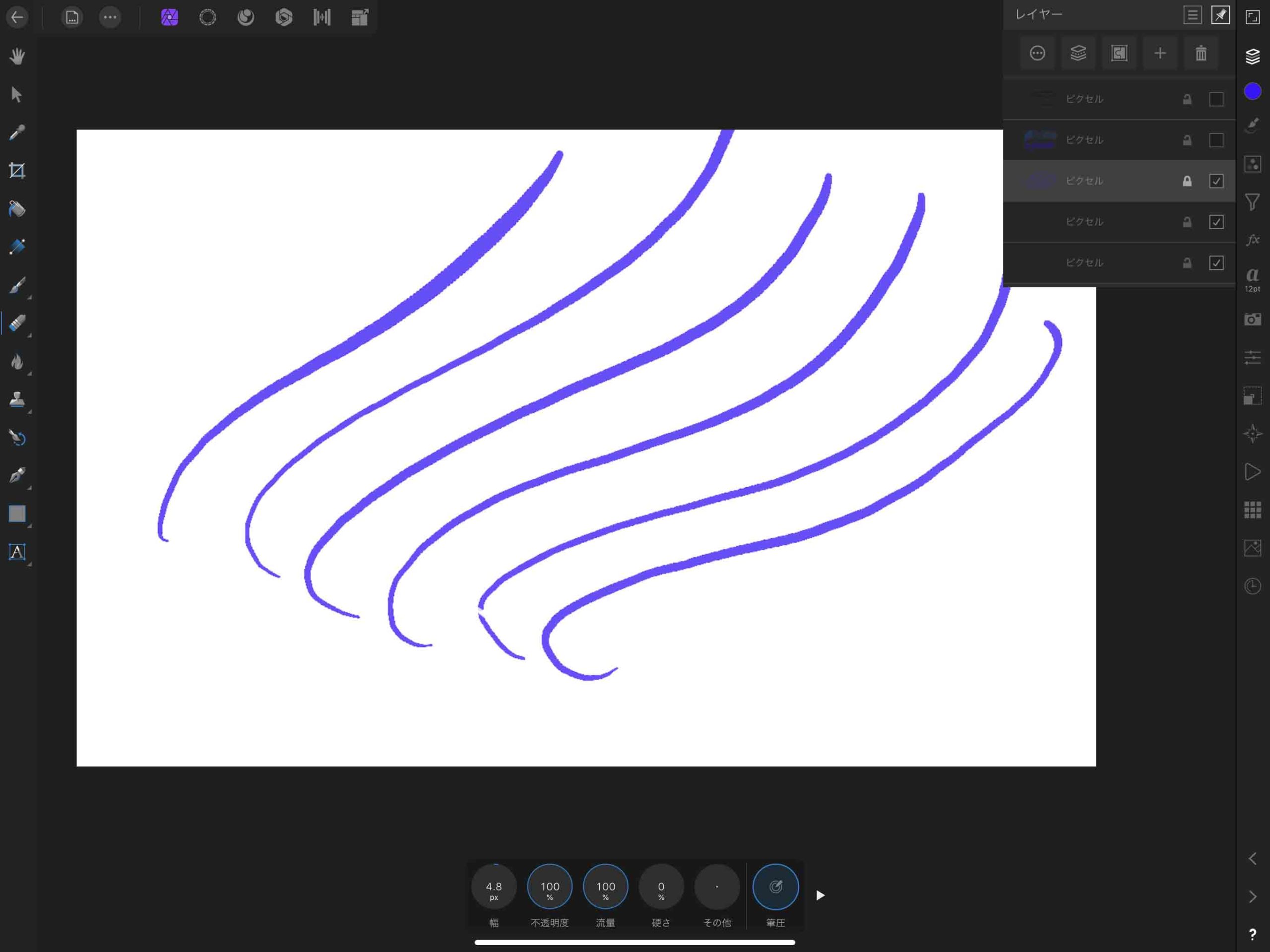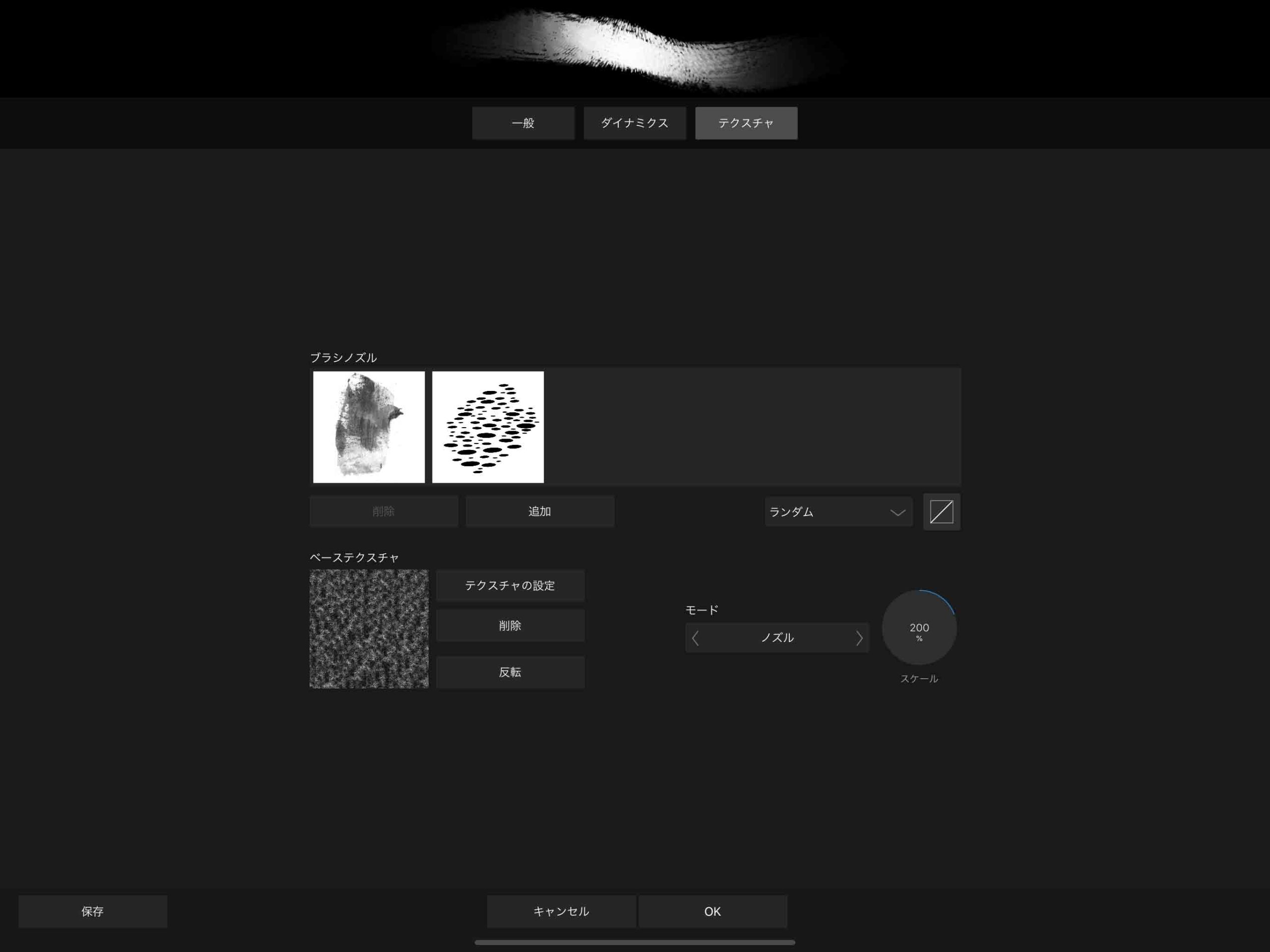最近はiPadで画像加工やイラスト制作をする人が増えてきていますね。
ノートPCなどを外出時に運ぶのは大変だけど、デジタルでお絵かきしたり編集作業をしたいといった方にはiPadなどのタブレット端末が最適かと思います。
画像加工などをする際に一番有名なソフトがAdobe Photoshopですが、iPad版のPhotoshopは機能が制限されているのもありあまりオススメできるアプリではありません。
そこで代わりにオススメできるソフトが「AffinityPhoto」なのです。
AffinityPhotoは非常に優秀なiPad用の画像編集アプリです。
Photoshopで出来る画像加工は大体カバーしてあり非常に安価なので、PC版のPhotoshopをサブスクリプションで購入するのに躊躇している人でも買いやすくオススメです。
Photoshopでよく使われる用途として、ブラシなどを使用したイラスト制作があると思います。
そこで今回はPhotoshop代替アプリであるAffinity Photoはイラスト制作に適しているのかについて考えていきたいと思います。
この記事をオススメする人
- Affinity Photoで画像加工をしている
- Affinity Photoでイラスト制作をしてみたいと考えている
- Photoshopの代わりにイラスト制作に使ってみたい
イラスト制作にAffinityPhotoは使えるのか?
僕は趣味でも仕事でもイラスト制作をすることが多いのですが、仕事では基本的にAdobe Photoshopを使っています。
PC版のPhotoshopでは様々な画像加工のほか、絵を描くための充実した機能が揃っているんのでプロでも大半の人が使っていると思います。
しかしiPadで趣味のお絵かきをするに当たっては主にProcreateを使っています。
これにはiPad版のPhotoshopの機能が不十分過ぎて使い物にならないという原因もあります。
「じゃあPhotoshop代替アプリであるAffinity Photoではイラストは描けないのか?」
と考える人も多いと思います。
結論としてAffinity Photoはイラスト制作には向いていません。
全く使えないわけではありませんが、イラスト制作をするに当たって様々な問題や弱点があるのです。
この記事ではAffinity Photoがイラストに向いていない理由について個人的に感じた部分も紹介していきます。
Affinity Photoの弱点
Affinity Photoは画像加工機能としてはiPadアプリの中でも圧倒的に優秀なのですが、ことイラスト制作という観点から考えると弱点が少なくないです。
絵を描くことに慣れている人であればあるほど細かい部分が気になってストレスになる可能性が高いです。
手ブレ補正が無い
キャラクターイラスト制作などで線画を描くという人も多いと思うんですが、PhotoshopやCLIP STUDIO PAINTなどでもおなじみの機能に「手ブレ補正」があります。
しかしAffinity Photoのブラシには手ブレ補正がありません。
特に細かくストロークの長い線を描いたりする場合には手ブレ補正は便利な機能なのですが、Affinity Photoにはこの機能が無いのでキレイな線を描くことが難しいです。
色塗りなどをする分には問題ないのですが、手が良くブレる人で線を多く描くタイプのイラストを描いている方は不便と感じることと思います。
傾きと筆圧設定の問題
PhotoshopやProcreateでもおなじみの機能のひとつとしてブラシの筆圧や傾きのがあります。
Apple Pencilを使っている場合にはペンの筆圧によってブラシのサイズや濃さなどの強弱を表現することができるわけですが、
Affinity Photoのブラシカスタマイズにはこの点に大きな問題があります。
それは筆圧と傾きを同時に設定することが出来ないということです。
例えばブラシをカスタマイズして、シェイプなどに筆圧と傾きを適用したい時にそれぞれどちらかしか設定出来ないようになっているんですよね。
ブラシサイズの項目で筆圧に加えて傾きでもブラシサイズをコントロールするといったことは出来ないようになっています。
そこまでこだわらないといった人には関係ありませんが、Photoshopでブラシをカスタマイズすることに慣れている方は不便に感じることでしょう。
別々の項目では出来るんですけどね……。
デジタル感が強いブラシ
最近では現実に描いたようなアナログ感のあるブラシを作成できるアプリが増えてきていますよね。
Procreateでも水彩ブラシがありますし、AdobeFrescoでも独自エンジンでリアルなペインティングをすることが出来ます。
そういったお絵かき専用のアプリなどに比べてAffinity Photoのブラシは少しデジタル感が強いと感じています。
特にオイル系のブラシや水彩系のブラシはデジタル感が強くて少し使う気にはなれないですね。
まあ写真加工アプリなのでそこまで求めるのも酷かもしれませんが……。
ブラシシェイプの表示が出来ない
ブラシで描画している時にブラシの先端を表示することができません。
Procreateではブラシで描画する時に先端のシェイプを表示することが出来るので便利なのですが、Affinity Photoではその設定を見つけることが出来ませんでした。
写真加工には無くても良い機能ではありますが、無いと少し物足りないですね。
ブラシが途切れる
Affinity Photoのブラシを使っているとたまに線画途切れることがあります。
太さの幅を大きめにして描く時はあまり起こらないのですが、細いブラシで描く際はたまに途切れが起こってしまうのが地味にストレスです。
ペルソナの切り替えが面倒
Affinity Photoでは主な役割ごとに機能が違うペルソナという機能を切り替えて作業する様な仕様になっています。
これが非常に面倒でして、特にイラストを描いたりしたい方にはストレスに感じる可能性が高いです。
例えばこの部分を選択してからこの部分のみブラシで塗りたい……といった場合にはこのペルソナをいちいち切り替えなければなりません。
選択範囲を作成する際には「選択ペルソナ」で選択範囲を作成。
その後「写真ペルソナ」に切り替えてブラシを選択して描画。
といったように作業の流れの中で必ずといっていいほどペルソナの切り替えが必要になります。
これがめっちゃ煩雑で地味にストレスが溜まっていきます。
特にPhotoshopになれている方ならこのペルソナ切り替えの面倒くささに辟易としてしまって、使うのをやめてしまうかもです。
Photoshopのツールプリセットが読み込めない
Photoshopで自作のブラシなどを作成してツールプリセットに登録している方は残念。
Affinity Photoではツールプリセットファイルを読み込むことができません。
Photoshopのブラシファイルは読み込むことが出来るのですが、プリセットは無理なので、Photoshopのブラシを読み込んで再度設定する必要があります。
超めんどくさいです。
僕はこれでAffinity Photoでイラストを描くのを諦めました。
ブラシの操作性
お絵かきをするにあたって問題となるブラシの操作性ですが、実際の操作に関してはそこまで不満はありません。
ブラシの細かい設定も画面の下に表示されますし、ブラシスタジオが右に表示されていて、左にはツールバーがあるという画面のレイアウトなので、操作はしやすいほうかなとおもいます。
ブラシのカスタマイズ自体は優秀
ブラシの筆圧と傾きを同時に設定出来ないという点は残念ですが、ブラシのカスタマイズ項目自体は豊富で優秀だと思いました。
自作テクスチャを割り当てることも可能ですし、ダイナミクスで11項目ものカスタマイズも可能です。
とはいえあまりAffinity Photoでブラシをカスタマイズするにはある程度なれていないと変化の度合いがよくわからないと思います。
まとめ:イラスト制作にはオススメしません
今回はAffinity Photoはイラスト制作をする際に使えるかどうか個人的な意見を描いてみました。
結論として
「イラストを描けないことはないけど使いにくいしオススメしません」
といったところでしょうか。
Photoshop代替アプリとして優秀なので一通りの機能は勿論揃っていますし、画像加工で右に出るiPadアプリには未だに出会えていませんが、ことイラスト制作に関しては中々使い勝手が良いとは言えないという結論になりました。
やはりProcreateでイラスト制作▶Affinity Photoで仕上げの色調補正をする▶PSDなどで書き出しといった流れが無難なのかなと思いました。
Affinity Photoに興味がある方の参考になれば嬉しいです。